Khi chụp ảnh, chúng ta thường khó tìm được phông nền trắng tinh hay đen tuyền. Vì vậy, nếu chúng ta muốn làm nền trắng Và để những bức ảnh có hiệu ứng như vậy chúng ta có thể sử dụng một số công cụ chỉnh sửa ảnh. Bài viết này sẽ hướng dẫn bạn 4 cách miễn phí để làm nền ảnh trắng. 4 công cụ chúng tôi sắp chia sẻ là AVAide Background Eraser, Adobe Photoshop, Fotor và Snapseed.
Phần 1. Đặc điểm của ảnh trắng hoặc đen
Việc chuyển nền ảnh sang màu trắng hoặc đen có thể tạo hiệu ứng nổi bật và ấn tượng. Khi không có yếu tố gây xao lãng ở hậu cảnh, chúng ta sẽ dễ dàng chuyển trọng tâm sang các yếu tố chính trong ảnh hơn. Ảnh có nền trắng hoặc đen có một số tính năng đặc biệt.
◆ Độ tương phản mạnh. Hình ảnh có nền trắng hoặc đen giúp người xem lấy nét rất nhanh.
◆ Đơn giản. Bằng cách loại bỏ sự phân tâm của màu sắc, ảnh nền trắng hoặc đen có thể đơn giản hóa các yếu tố, khuyến khích người xem tập trung vào chủ thể.
◆ Biểu hiện nghệ thuật. Ảnh nền trắng hoặc đen tạo ra bầu không khí huyền bí nào đó, để người xem có thể cảm nhận bức ảnh bằng trái tim mình.
Phần 2. 4 Cách Làm Nền Trắng
Làm cách nào để tạo nền trắng trong Công cụ xóa nền AVAide?
Công cụ xóa nền AVAide là một công cụ chỉnh sửa ảnh trực tuyến miễn phí sử dụng AI và công nghệ xóa nền tự động. Nó có thể xóa nền ảnh hoặc thay đổi nền ảnh theo bất kỳ nhu cầu nào chỉ bằng 1 cú nhấp chuột. Công cụ hữu ích này có khả năng chỉnh sửa nền trên mọi định dạng ảnh như PNG, JPG, JPEG, GIF, v.v.
Bước 1Chọn một ảnh và Công cụ xóa nền AVAide sẽ tự động bắt đầu hoạt động.
Bước 2Bạn có thể tinh chỉnh thêm cạnh bằng bàn chải.
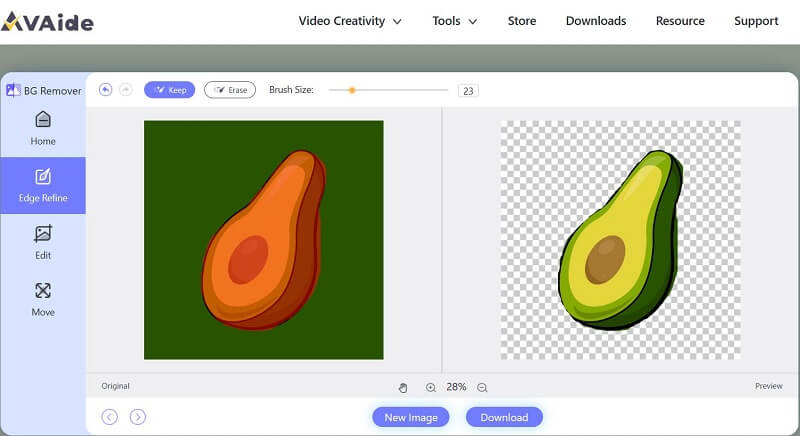
Bước 3Chọn màu trắng làm nền mới và tải ảnh mới xuống.
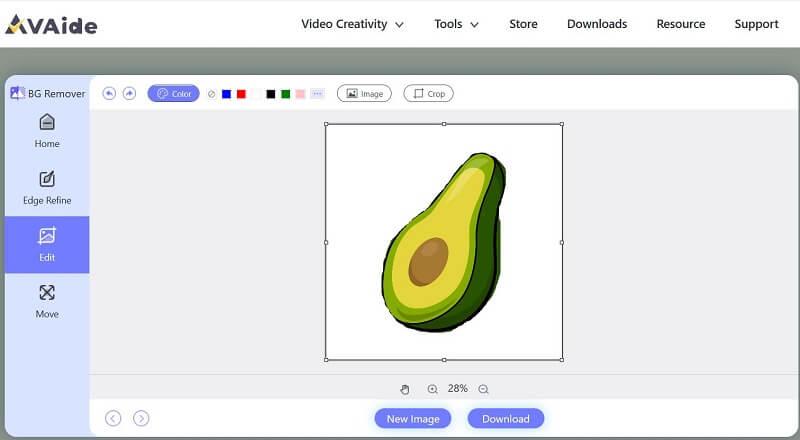
Làm cách nào để tạo nền trắng trong Adobe Photoshop?
Adobe Photoshop là một phần mềm chỉnh sửa đồ họa nổi tiếng đã trở thành tiêu chuẩn công nghiệp trong nhiều thập kỷ. Nó cung cấp một bộ đầy đủ các tính năng và công cụ để thao tác và nâng cao hình ảnh. Cả người mới bắt đầu và các chuyên gia đều có thể sử dụng Photoshop để tạo ra đồ họa đáp ứng nhu cầu của họ. Một trong những công cụ phổ biến nhất trong Photoshop là thay đổi hoặc thay thế nền của hình ảnh. Có một số cách khác nhau để chuyển nền trắng trong Adobe Photoshop và chúng tôi sẽ giới thiệu một trong số đó. Nếu bạn quan tâm đến điều này, bạn có thể khám phá những cách hữu ích hơn.
Bước 1Mở hình ảnh của bạn trong Photoshop. Bạn có thể nhân đôi lớp ảnh gốc trong trường hợp file ảnh gốc bị thay đổi vĩnh viễn.
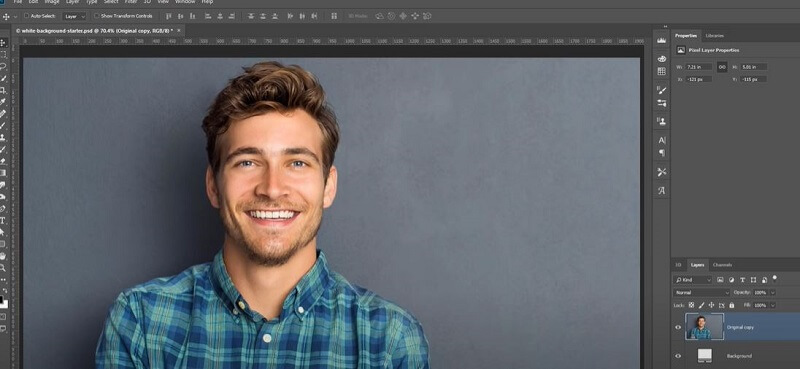
Bước 2Tìm Tính chất bảng điều khiển và nhấp chuột Gỡ bỏ nền Dưới Hành động nhanh. Sau đó, bạn có thể làm sạch nền ban đầu.
Bước 3Chọn màu trắng bạn muốn và sau đó tải hình ảnh mới.
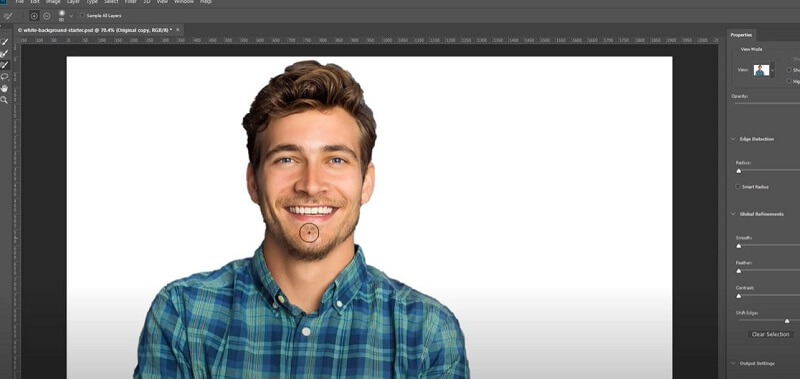
Làm cách nào để tạo nền trắng trong Fotor?
Trong 2 cách trên chúng tôi đã giới thiệu cách chuyển màu nền sang màu trắng trên trang web và bằng phần mềm máy tính. Bạn có thể thắc mắc làm thế nào để làm nền trắng trên iPhone. Đây là câu trả lời. Fotor là một ứng dụng chỉnh sửa ảnh cung cấp nhiều công cụ khác nhau để nâng cao chất lượng ảnh. Nó có một số chức năng rất hữu ích và thân thiện với người dùng. Chuyển nền sang màu trắng là một trong những chức năng cơ bản.
Bước 1Nhấn vào nút Thêm nền trắng ngay bây giờ. Tải lên hình ảnh bạn muốn chỉnh sửa.
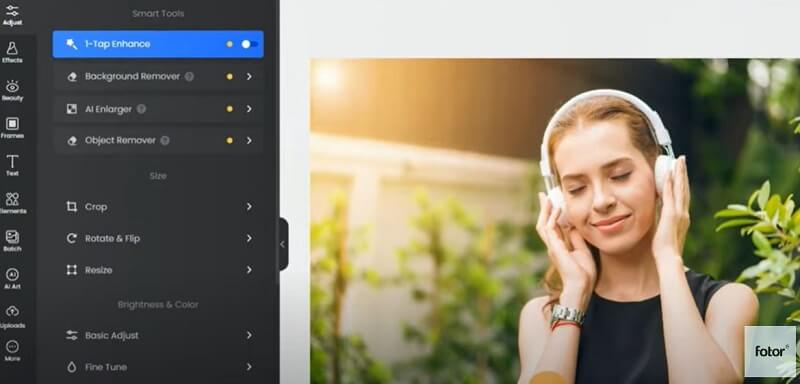
Bước 2Tìm thấy Điều chỉnh và nhấp vào Gỡ bỏ nền dụng cụ. Bạn có thể chọn hình cắt thông thường hoặc hình cắt dọc theo ý muốn. Fotor sẽ tự động cắt nền.
Bước 3Bấm vào Thay đổi nền tùy chọn để thêm nền trắng vào ảnh. Bạn có thể tải xuống hình ảnh mới.
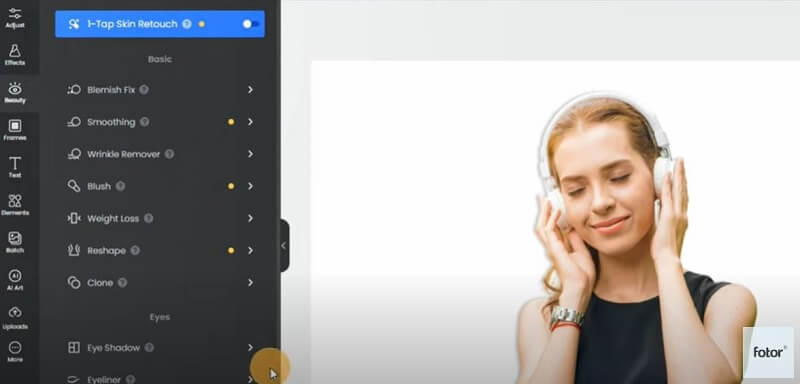
Làm cách nào để tạo nền trắng trong Snapseed?
Snapseed là một ứng dụng chỉnh sửa ảnh linh hoạt và thân thiện với người dùng được thiết kế để trao quyền cho người dùng nâng cao, chuyển đổi và hoàn thiện ảnh của họ một cách dễ dàng. Nó cung cấp nhiều bộ lọc và hiệu ứng sáng tạo, cho phép bạn thêm nét tinh tế nghệ thuật vào ảnh của mình. Hơn nữa, giao diện thân thiện với người dùng và điều khiển cảm ứng trực quan giúp bạn dễ dàng điều hướng và áp dụng các chỉnh sửa một cách chính xác ở nơi bạn muốn. Về việc chuyển đổi chức năng nền, Snapseed hơi khác một chút so với các công cụ khác.
Bước 1Bạn cần tìm ảnh nền trắng trước khi bắt đầu chỉnh sửa.
Bước 2Mở hình ảnh của bạn và sử dụng Double Exposure để thêm hình ảnh màu trắng. Sau đó chọn Mặc định hoặc Làm sáng phong cách. TRONG Chỉnh sửa ngăn xếp bảng điều khiển, bạn cần áp dụng 100% của Đối mặt trên nền.

Bước 3Quét toàn bộ lên nền và sau đó giảm Double Exposure xuống 0%. Bạn sẽ có được một hình ảnh mới với nền trắng.
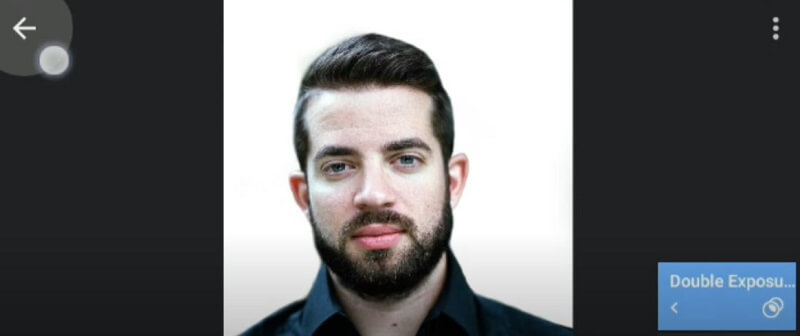
Phần 3. Những Câu Hỏi Thường Gặp Về Việc Làm Nền Ảnh Trắng
Màu nền nào được ưu tiên cho ảnh ID?
Trong phần lớn các trường hợp, màu nền ảnh CMND phải là màu trắng hoặc xám nhạt. Tuy nhiên, ở một số quốc gia, bạn có thể cần ảnh hộ chiếu nền xanh hoặc ảnh hộ chiếu nền đỏ.
Tôi có thể làm nền trong suốt không?
Đúng. Tốt hơn hết bạn nên sử dụng hình ảnh có định dạng PNG để chỉnh sửa. Bạn có thể sử dụng Công cụ xóa nền AVAide để xóa nền chỉ bằng một cú nhấp chuột và do đó có được hình ảnh mới với nền trong suốt.
Tôi có thể chỉnh sửa nền ảnh một cách sáng tạo không?
Đúng. Có một số công cụ chỉnh sửa đồ họa khuyến khích người dùng phát huy tối đa trí tưởng tượng và khả năng sáng tạo của họ cũng như chỉnh sửa hình ảnh theo cách sáng tạo. Ví dụ: Picsart và AVAide Background Eraser.
Trong bài viết này chúng tôi trình bày 4 cách cách làm nền ảnh trắng. Nếu thích sự tiện lợi, bạn có thể chọn công cụ trực tuyến miễn phí. Nếu bạn đang sử dụng điện thoại di động thì các ứng dụng sẽ dễ sử dụng hơn. Xét cho cùng, một bức ảnh có nền trắng hoặc đen có thể rất gợi cảm. Ngoài ra, đôi khi chúng ta cần làm nền trắng để đáp ứng yêu cầu. Bạn có kinh nghiệm gì về việc bạn được yêu cầu chuyển đổi màu nền sang màu trắng hoặc đen không? Nếu có, hãy chia sẻ kinh nghiệm của bạn trong bình luận.
Giải pháp chỉnh sửa ảnh

Hãy dùng thử Công cụ xóa nền hình ảnh tốt nhất trực tuyến
Sử dụng AI và công nghệ xóa nền tự động để chụp các nền phức tạp từ JPG, JPEG, PNG và GIF.
THỬ NGAY BÂY GIỜ



